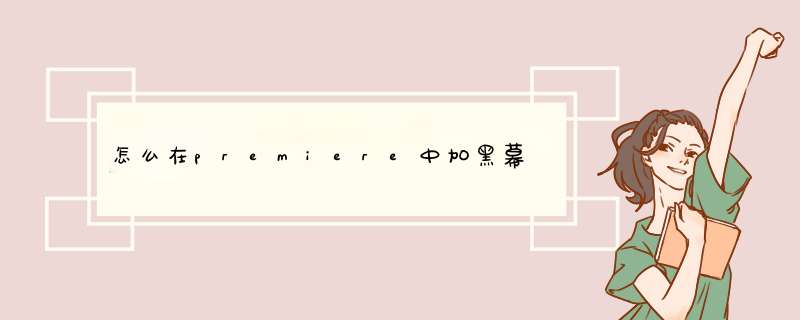
材料/工具:pr软件
1、首先我们打开pr软件,并打开一个素材作为例子。
2、在组件库中新建一个黑场视频。
3、将视频拖入到时间轴中。
4、选择黑场视频的开头,并切换到效果控件面板中。
5、点击插入位置的关键帧,并将y轴设置为0。
6、选择黑场视频的结尾,将y轴设置为360即可完成黑幕下降的效果。
本文以win7系统pr2018为例进行演示,具体步骤如下所示。
1、自己算计中启动pr,打开需要编辑的目标文件。
2、点击右下角的新建按钮在菜单中点击黑场视频选项卡。
3、插入一个空镜头黑景。
4、将空镜头拖拽到视频进度条上即可。
1、打开Premiere,在主页面单击“新建项目”按钮(以Premiere Pro 2018为例)。2、d出“新建项目”窗口,设置项目名称和保存位置,单击“确定”按钮。
3、在左下方的项目面板处单击鼠标右键,选择“新建项目→黑场视频”选项。
4、d出“新建黑场视频”窗口,设置视频的宽度和高度,以及时基(帧速率),单击“确定”按钮。
5、将黑场视频拖拽到右侧的时间轴区域中,并调整其序列长度。
6、在项目面板的空白处再次单击鼠标右键,选择“新建项目→字幕”选项。
7、d出“新建字幕”窗口,在标准中选择“开放式字幕”选项,将宽度、高度和时基与黑场视频保持一致,单击“确定”按钮。
8、将开放式字幕文件拖拽到右侧黑场视频序列的上方轨道中,并调整开放式字幕的序列长度,使其和黑场视频保持一致。
9、在项目面板中双击开放式字幕文件,然后切换到“字幕”面板。
10、在相应的文本框中输入字幕内容,并设置字幕的字体样式、大小和颜色等相关属性参数。
12、单击下方的“添加字幕”按钮(加号图标),可以继续添加字幕,添加完所有字幕以后,设置每条字幕的出点和入点,以确定它们的显示时间段即可。
欢迎分享,转载请注明来源:内存溢出

 微信扫一扫
微信扫一扫
 支付宝扫一扫
支付宝扫一扫
评论列表(0条)